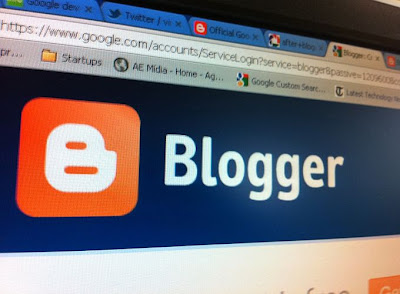Ficou mais fácil ter um favicon no Blogger. Primeiro, crie uma imagem quadrada de uns 4cm X 4cm, que pode ser no Paint do Windows.
Agora vamos transformá-la em uma imagem de 16 X 16 pixels em formato .icon. Para tanto, entre no site IconJ.
Acompanhe a explicação nas imagens abaixo.
1° Clique em "Pic To Icon Converter"
3° Clique em "Continue".
4° Clique em "Click here to download the icon".
5° Aparecendo a sua imagem já no formato icon, salve-a no seu computador.
6° No Blogger, vá em "Layout", na caixinha "Favicon", clique em "Editar".
7° Na janela que abriu, carregue a imagem em formato icon que você salvou no seu computador. Em seguida, clique em "Salvar".
Lembre-se que quase nada que tenha a marca Google não funciona no Internet Explorer. Não ligue pra isto. Atualmente este browser está em terceiro lugar, atrás do Chrome e do Firefox.